Inicio ” Windows 10 ” Cómo apagar Windows 10 Splash Screen para reducir el tiempo de arranque
Cómo apagar Windows 10 Splash Screen para reducir el tiempo de arranque
29
RECOMENDADO: Haga clic aquí para corregir errores de Windows y mejorar el rendimiento del PC
Después de apagar Windows 10 Splash Screen el tiempo de inicio se reduce en una cantidad considerable. Aquí leerá Cómo habilitar o deshabilitar la pantalla con la ayuda de la configuración del sistema.
Cuando inicie su Windows 10 Splash Screen le da la bienvenida. La pantalla Splash consiste en una imagen de fondo en color plano del logotipo de Windows con un tamaño de 620 X 330. La pantalla permanece unos instantes y después de un tiempo la sustituye la pantalla de inicio de sesión. Los programas se inician en segundo plano cuando un diagrama circular gira en la pantalla de inicio.
En realidad, Splash Screen está diseñado por Microsoft o el desarrollador de una aplicación y tarda de 3 a 5 segundos en mostrarse y darle la bienvenida. Después de desactivar la pantalla Splash, no obtendrá la animación gráfica al iniciar el programa.
Cómo apagar Windows 10 Splash Screen
- Golpee Win+R y escriba msconfigin en el cuadro de ejecución al lado del espacio vacío al lado de Abrir. Hit Enter .
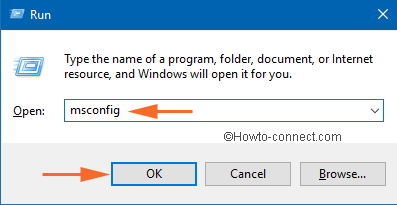
>> Se abre el cuadro de diálogo Configuración del sistema . Presione la pestaña Boot en la parte superior.
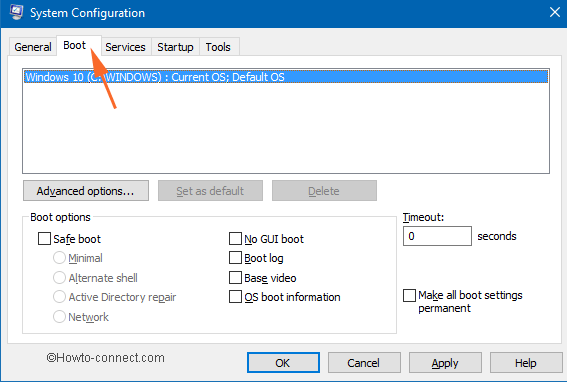
>>Marque la casilla contra No GUI y Hit Aplicar en las opciones de arranque y por último Pulse OK .
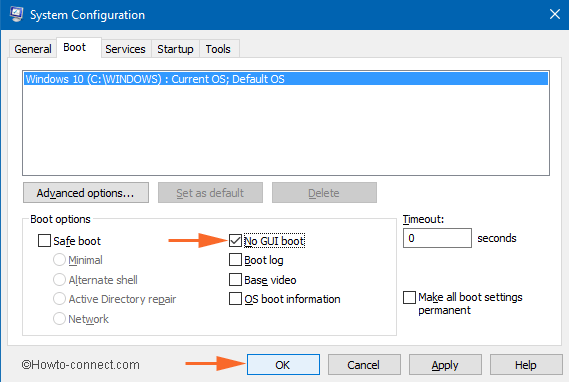
>>Aparecerá una ventana emergente de confirmación. Haga clic en el botón Reiniciar.
RECOMENDADO: Haga clic aquí para corregir errores de Windows





